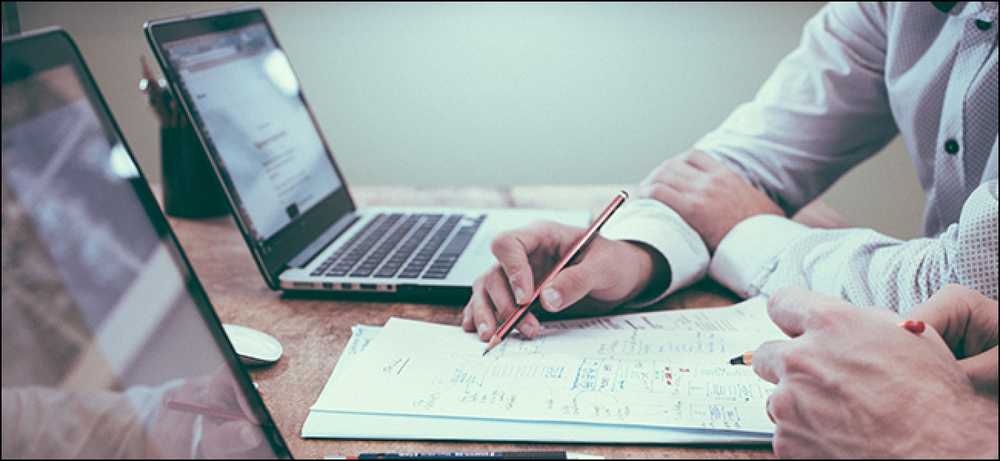Apa itu Launchpad OS X dan Bagaimana Cara Kerjanya?

Jika Anda baru mengenal OS X, atau bahkan jika tidak dan Anda hanya terbiasa menyematkan semuanya ke Dock, Anda mungkin bertanya-tanya apa itu Launchpad, apa fungsinya, dan bagaimana menggunakannya.
Launchpad, karena tidak memiliki perbandingan yang lebih baik, dapat dianggap sebagai OS X yang setara dengan layar beranda iOS, yang merupakan cara Anda meluncurkan aplikasi iOS. Memang, itulah Launchpad, peluncur aplikasi dan seperti yang setara dengan iOS, tampilannya dan fungsinya hampir sama. Jika Anda adalah pengguna Windows tradisional, Anda dapat menganggap Launchpad sebagai semacam layar Mulai yang tidak harus Anda gunakan.
Untuk membuka Launchpad, Anda dapat mengklik ikon Dock-nya.

Jika Anda menggunakan laptop Apple, jepit pada trackpad menggunakan tiga jari dan ibu jari Anda atau gunakan tombol Launchpad yang ditunjuk pada keyboard Anda (atau dikenal sebagai F4). Terakhir, jika Anda seorang ninja papan ketik, gunakan Spotlight dan ketikkanlah!

Setelah terbuka, Anda akan melihat semua aplikasi Anda tersusun dalam tujuh baris yang rapi. Anda dapat memindahkan aplikasi dan mengaturnya agar lebih masuk akal bagi Anda. Cukup klik dan ambil ikon aplikasi dan seret ke lokasi barunya.

Catatan, di bagian bawah Anda melihat titik navigasi. Ini adalah halaman. Untuk berpindah antar halaman Anda dapat menggesek kiri-kanan dengan dua jari di trackpad Anda, klik titik di bagian bawah halaman, atau gunakan "Command + panah kiri / kanan" pada keyboard Anda.
Untuk meluncurkan aplikasi Anda cukup mengklik ikon atau menggunakan tombol panah di keyboard Anda untuk menavigasi dan "Enter" untuk memulai. Ingat, gunakan panah kiri atau kanan untuk bergerak di sekitar halaman, dan "Command + panah" untuk berpindah antar halaman.
Jika Anda mencari aplikasi atau grup aplikasi tertentu, Anda dapat menggunakan fitur pencarian di bagian atas halaman. Dalam contoh ini, kami menampilkan setiap aplikasi Microsoft-centric di sistem kami.

Aplikasi apa pun yang Anda instal akan muncul secara otomatis di Launchpad, dan aplikasi baru yang diinstal dari Mac App Store mendapatkan perawatan kilau.

Anda dapat menghapus aplikasi apa pun yang Anda instal dari Mac App Store dengan mengklik dan menahan tombol mouse hingga aplikasi bergetar dan X kecil muncul di sudut kiri atas, seperti pada iOS. Mengklik X itu akan menghapus instalasi aplikasi.

Catatan, aplikasi apa pun yang Anda instal melalui metode Mac yang lebih tradisional (memasang file .DMG dan kemudian menyeret aplikasi ke folder Aplikasi) harus dihapus dengan cara yang sama (menyeret dari folder Aplikasi ke Sampah). Kemampuan untuk mencopot aplikasi dari Launchpad benar-benar hebat untuk Mac App Store.
Mengatur Aplikasi dan Membuat Grup
Selama masa hidup Mac Anda, Anda pasti akan menginstal puluhan aplikasi, dan seiring waktu, Anda akan memiliki halaman demi halaman di Launchpad.
Anda dapat memindahkan aplikasi dan mengaturnya ke skema apa pun yang cocok untuk Anda. Cukup klik dan seret ikon ke tempat atau halaman lain. Jika Anda ingin membuat halaman terpisah hanya untuk beberapa aplikasi tertentu, Anda dapat menyeret ikon ke halaman terakhir dan yang baru akan terbuka. Ini berfungsi sampai batas tertentu tetapi masih bisa agak berat.
Lebih baik lagi, jika Anda ingin mengatur aplikasi Anda ke dalam grup, Anda dapat mengkonsolidasikan ruang sehingga Launchpad Anda tidak meregang untuk halaman demi halaman. Untuk membuat grup aplikasi baru (Apple menyebutnya Folder Launchpad), cukup seret satu ikon di atas yang lain. Aplikasi akan digabungkan dan Anda dapat mengklik judul untuk mengubahnya ke apa pun yang Anda inginkan.

Untuk membubarkan grup aplikasi, Anda harus menyeret setiap ikon keluar dari itu.
Jika Anda ingin menutup Launchpad, Anda dapat menekan "Escape" atau ketuk tombol Launchpad di keyboard Anda. Anda juga dapat mengklik di mana saja di luar ikon aplikasi, menggunakan pengalih aplikasi, atau mencubit trackpad Anda menggunakan tiga jari dan ibu jari.
Menggunakan Launchpad dapat menjadi cara yang lebih bersih dan lebih efisien untuk meluncurkan aplikasi daripada hanya menyematkan setiap yang terakhir ke Dock Anda, atau menggunakan folder Aplikasi. Ini mungkin tidak secepat menggunakan Spotlight, tetapi untuk pengguna yang lebih suka bernavigasi dengan mouse, atau bagi mereka yang merupakan pengguna iOS rutin, Launchpad mungkin merasa jauh lebih akrab dan nyaman.
Apakah Anda menggunakan Launchpad secara teratur? Apakah Anda memiliki tips atau trik untuk ditambahkan? Kami mengundang tanggapan Anda di forum diskusi kami.